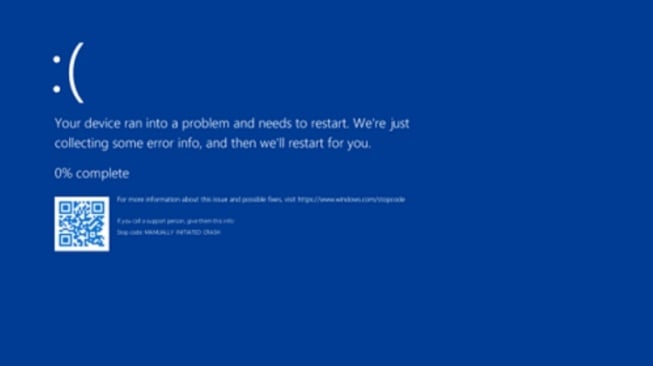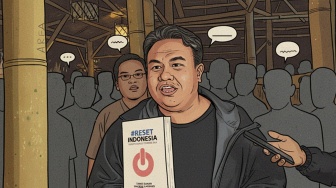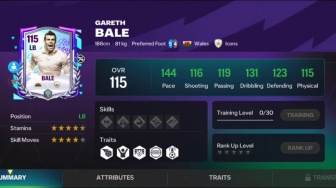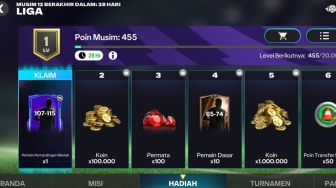Untuk masuk ke Safe Mode, tekan tombol F8 saat startup dan pilih opsi Safe Mode dari menu yang muncul.
5. Perbarui atau Kembalikan Driver
Driver yang tidak kompatibel atau usang bisa menjadi penyebab BSOD. Periksa situs web produsen laptop atau komponen untuk memastikan bahwa Anda memiliki driver terbaru.
Jika BSOD mulai muncul setelah Anda memperbarui driver tertentu, pertimbangkan untuk mengembalikannya ke versi sebelumnya menggunakan Device Manager.
6. Jalankan Diagnostik Sistem
Gunakan alat diagnostik sistem bawaan atau perangkat lunak pihak ketiga untuk memeriksa kesehatan perangkat keras laptop Anda. Alat diagnostik ini dapat membantu mendeteksi masalah pada RAM, hard drive, atau komponen lainnya.
7. Lakukan Pemulihan Sistem atau Instal Ulang Windows
Jika semua langkah di atas tidak menyelesaikan masalah, Anda mungkin perlu melakukan pemulihan sistem atau menginstal ulang Windows.
Pemulihan sistem akan mengembalikan komputer ke kondisi sebelum masalah muncul tanpa menghapus data pribadi Anda. Instal ulang Windows akan memberikan awal yang bersih, tetapi pastikan untuk membackup data penting sebelum melakukannya.
Baca Juga: 6 Rekomendasi Laptop Murah Rp 5 Jutaan Terbaik September 2024, RAM Besar Performa Handal
BSOD pada laptop bisa menjadi masalah yang menakutkan, tetapi dengan pendekatan sistematis, Anda dapat mengidentifikasi dan mengatasi penyebabnya.
Mulai dari mencatat kode kesalahan hingga memeriksa perangkat keras dan memperbarui driver, langkah-langkah ini dapat membantu mengembalikan laptop Anda ke kondisi normal. Jika masalah tetap ada, jangan ragu untuk mencari bantuan profesional untuk solusi lebih lanjut.
Kontributor : Pasha Aiga Wilkins